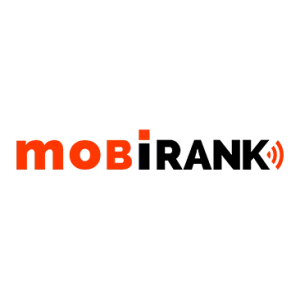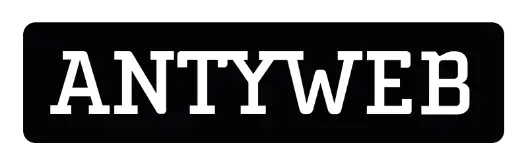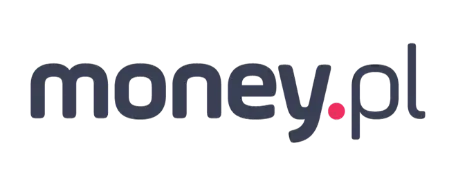Jak anulować na komputerze aktualizację do Windows 11?
11 września 2022
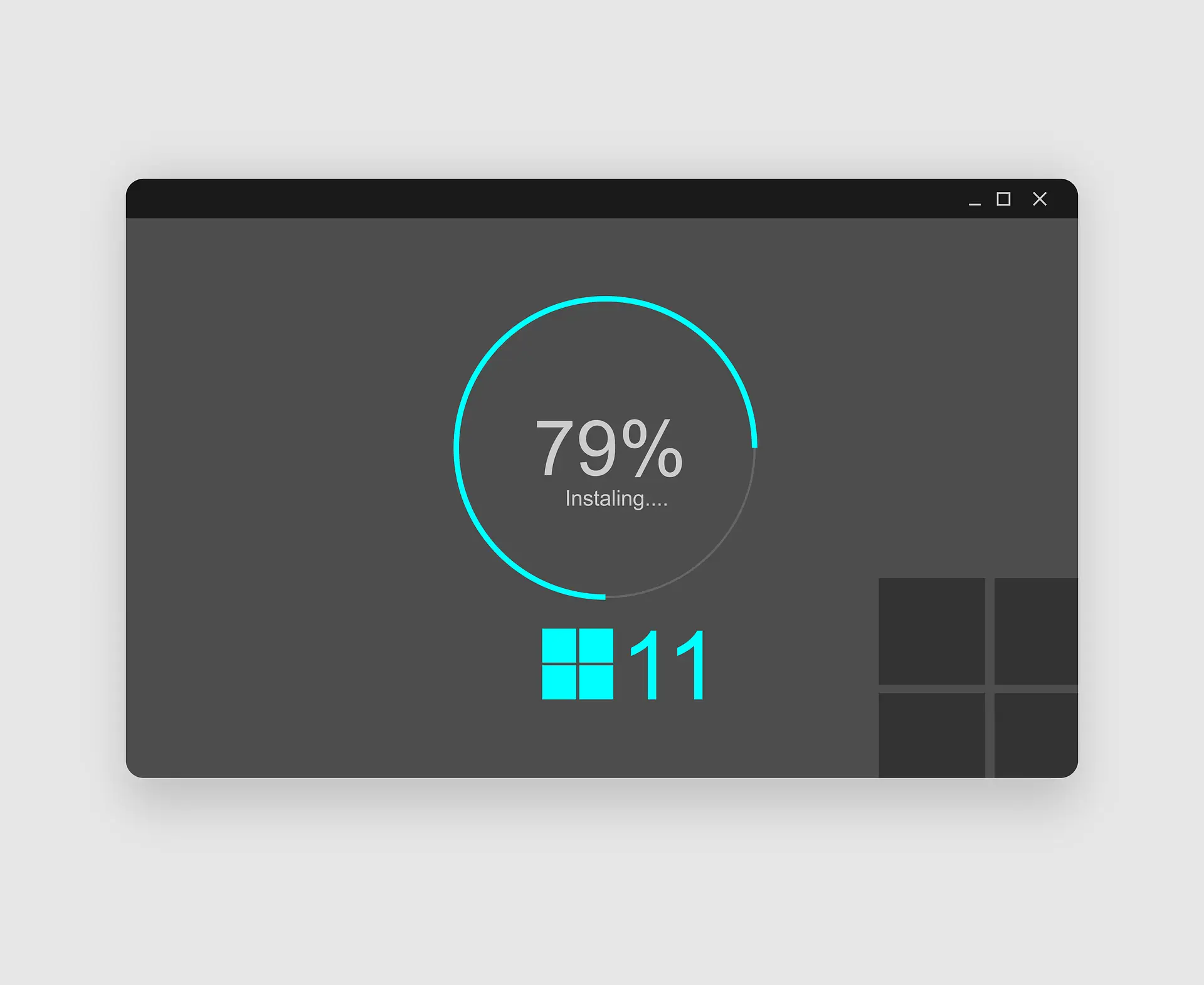
System Windows 11 oferuje wiele nowych, bardzo przydatnych funkcjonalności. Jego ogólne działanie jest oceniane przez internautów na plus, natomiast w obecnej fazie zaawansowania występują liczne błędy zniechęcające użytkowników do instalacji tego oprogramowania.
Jeśli z konkretnych względów nie odpowiada Ci Windows 11, możesz bez problemu anulować tę aktualizację – w taki sposób, aby więcej nie pojawiała się mimowolnie na Twoim ekranie. Właśnie o tym porozmawiamy w dzisiejszym artykule.
Anulowanie aktualizacji Windows 11 – kilka praktycznych sposobów!
Najprostszym rozwiązaniem jest wyłączenie automatycznych aktualizacji Windows na stałe – za pomocą rejestru tego systemu. Można także dezaktywować update’y za pomocą zasad grupy lub usług. Szczegóły przedstawiamy poniżej!
- Dezaktywacja aktualizacji Windows 11 za pomocą rejestru systemu Windows
W rejestrze systemu Windows przechowywane są wszystkie konfiguracje i ustawienia – również te związane z procesem aktualizacji. Aby trwale dezaktywować usługę Windows Update, należy wykonać następujące czynności:
- otwórz edytor rejestru (Uruchom → regedit),
- uruchom klucz HKEY_LOCAL_MACHINESOFTWAREPoliciesMicrosoftWindows znajdujący się w drzewie po lewej stronie,
- utwórz nowy klucz (w folderze Windows folder) i nazwij go WindowsUpdate,
- utwórz nowy klucz o nazwie AU (w tym celu powinieneś kliknąć prawym przyciskiem na folder WindowsUpdate),
- zaktualizuj wartość NoAutoUpdate do 1,
- wykonaj reset komputera.
Dzięki temu proces automatycznych aktualizacji Windows został wyłączony. Jeśli chcesz sprawdzić dostępność update’ów – należy wejść w Ustawienia → Windows Update.
- Wyłączenie aktualizacji Windows 11 wykorzystując zasady grupy
Najlepsze metoda na całkowite wyłączenie usługi Windows Update. Bardzo prosta, bo składająca się z 3 kroków:
- otwórz edytor zasad grupy (w tym celu wybierz opcję Uruchom, a następnie wejdź w gpedit.msc),
- z poziomu lewego panelu przejdź do folderu Zarządzaj doświadczeniem użytkownika końcowego (Computer Configuration → Windows Components → Windows Update),
- w okienku po prawej stronie edytuj element Configure Automatic Updates (stan powinien być przestawiony na Wyłączony).
Po zresetowaniu komputera zostanie wyłączona możliwość automatycznego sprawdzania, pobierania i instalowania aktualizacji systemu Windows.
- Anulowanie aktualizacji Windows 11 w myśl zasad usług
Anulowanie aktualizacji Windows 11 w myśl zasad usług spowoduje, że system przestanie sprawdzać dostępność nowych aktualizacji. Aby to zrobić, należy:
- Wejść w Run → Services.msc (żeby otworzyć konsolę zarządzania usługami),
- Wybrać właściwości w opcji Windows Update,
- Zmienić tryb uruchamiania na Disabled (z poziomu Ręczny).
Jak anulować aktualizację do Windows 11? – podsumowanie
Istnieją również inne sposoby dezaktywowania aktualizacji, natomiast w tym wpisie przedstawiliśmy najbardziej użyteczne rozwiązania, z których sami korzystamy i bardzo je cenimy. Naszym zdaniem optymalne jest posłużenie się opcją numer 1, ponieważ anulowanie aktualizacji Windows 11 za pomocą rejestru to najbezpieczniejsza opcja (po prostu najmniej można zepsuć).

Dziennikarz-freelancer; publicysta technologiczny platformy PanWybierak.pl. Pasjonat nowoczesnych rozwiązań i wdrożeń internetowych.
Najnowsze artykuły

Internet 3G będzie tylko wspomnieniem. Orange zastępuje go LTE
Do końca tego roku, użytkownicy sieci Orange, zyskają – w kolejnych lokalizacjach – lepszy zasięg nowoczesnej sieci…

Jak odzyskać po latach konto Gadu-Gadu i archiwalne rozmowy?
Odzyskanie konta Gadu-Gadu niewątpliwie kusi – kto nie chciałby zajrzeć o czym i jak pisał przed kilkoma…

Wściekasz się, bo internet w trakcie gry jest za słaby? Tak można to poprawić
Osiągnięcie optymalnej prędkości internetu jest kluczowe dla każdego gracza online. Stabilne i szybkie połączenie może decydować o wygranej…
Porównaj najlepsze oferty operatorów
oszczędź nawet 50%
Pan Wybierak – bezpłatna porównywarka najlepszych ofert operatorów
To jedna z najbardziej kompletnych wyszukiwarek, z trafnym dopasowaniem ofert internetu, telewizji kablowej i telekomów do adresu zamieszkania, z której bardzo chętnie korzystają nasi czytelnicy – polecamy!
Pan Wybierak to świetny serwis, dzięki któremu nie tylko poznałem wszystkie możliwe warianty instalacji internetu w moim miejscu zamieszkania, ale także odkryłem naprawdę tanią ofertę. Ogólnie - rewelacja!